「アドレス帳」は、WABという(拡張子の)特別なファイルです。これも他と同様に、ファイルのある場所を辿って、バックアップ先にコピーする方法でも良いのですが、隠しフォルダーがあると、探すのにかなり厄介です。そこで「エクスポート」機能による簡単な保存法をご披露します。
まず Outlook Express を起動し、「アドレス帳」をクリックします。
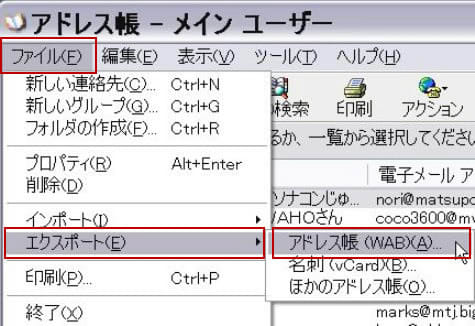
上の「アドレス帳 メインユーザー」画面で、「ファイル」→「エクスポート」→「アドレス帳」と順に選んでクリックします。

「エクスポートするアドレス帳ファイルの選択」という画面になるので、上部の「保存する」には、Dドライブ(または外付けHDD)から「バックアップ」のフォルダーを選び、下の「ファイル名」には「アドレス帳」と記入して、右の「保存」ボタンを押します。(このへんは、普通の保存と同じです)
最後に「アドレス帳ーメインユーザー」という画面が出るので、ここで「OK」をクリックすると、保存が出来ます。

まず Outlook Express を起動し、「アドレス帳」をクリックします。
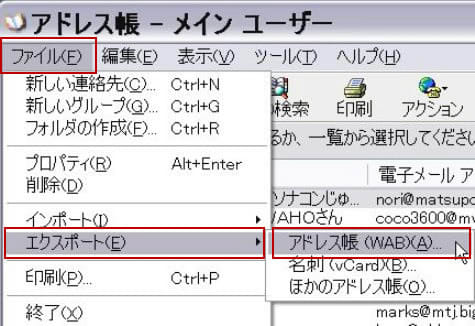
上の「アドレス帳 メインユーザー」画面で、「ファイル」→「エクスポート」→「アドレス帳」と順に選んでクリックします。

「エクスポートするアドレス帳ファイルの選択」という画面になるので、上部の「保存する」には、Dドライブ(または外付けHDD)から「バックアップ」のフォルダーを選び、下の「ファイル名」には「アドレス帳」と記入して、右の「保存」ボタンを押します。(このへんは、普通の保存と同じです)
最後に「アドレス帳ーメインユーザー」という画面が出るので、ここで「OK」をクリックすると、保存が出来ます。













 「スタート」をクリックしたとき、右上にある「マイドキュメント」を右クリックし、メニューの中から「プロパティ」をクリックします。
「スタート」をクリックしたとき、右上にある「マイドキュメント」を右クリックし、メニューの中から「プロパティ」をクリックします。 「マイドキュメントのプロパティ」画面で「リンク先を探す」のボタンをクリックすると、「My Documents」が出ます。これをDドライブに用意した「バックアップ」フォルダにドラッグ・アンド・ドロップでコピーします。
「マイドキュメントのプロパティ」画面で「リンク先を探す」のボタンをクリックすると、「My Documents」が出ます。これをDドライブに用意した「バックアップ」フォルダにドラッグ・アンド・ドロップでコピーします。